.Win7系统至今仍被许多人使用。许多购买win10电脑的用户也希望安装win7系统。我们来谈谈在
计算机上安装win7 professional 32位系统的示例教程。1.将ISO文件和nt6安装设备(可以独立下载)复制到除C盘以外的其他磁盘的根目录。这两个文件应该在同一个文件目录
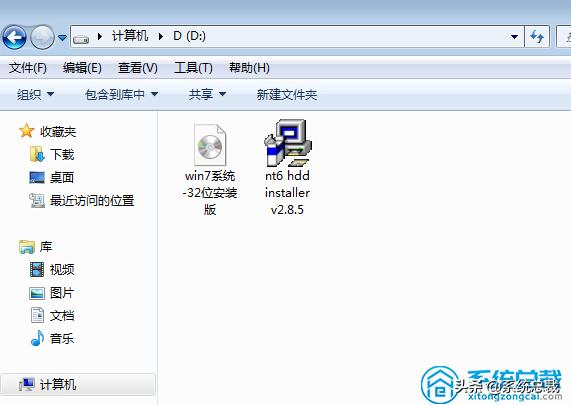
2.打开nt6安装设备,如下图所示,选择模式2安装

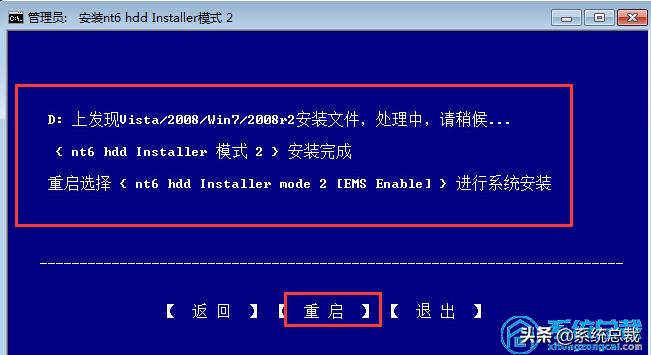
3.重新启动后,转到下图。在启动选择菜单中,按下图选择“转到
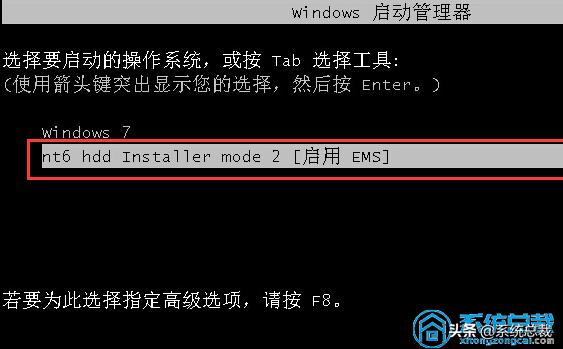
”。4.单击“下一步”。要升级安装,请单击“custom(Advanced)”选项
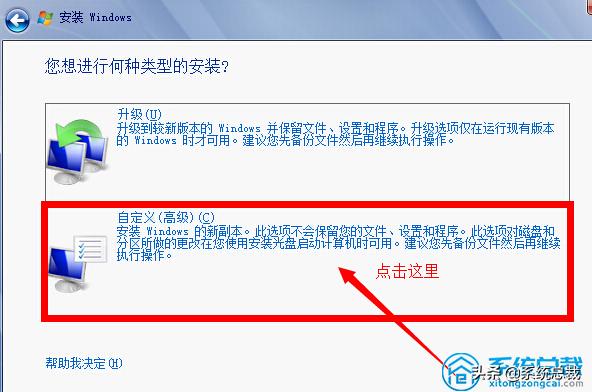
5。单击custom Advanced后,可以为Windows 7选择分区,如下图所示。在这里您可以看到计算机的分区状态。点击下图中的“驱动器选项(高级)”按钮,可以对硬盘执行大量操作,如删除系统分区、格式化等,如果您有固态磁盘,建议您重新对系统分区。如果系统分区中安装了win7系统,固态盘会自动进行4K对齐
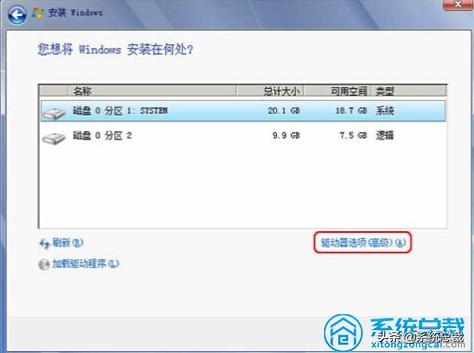
6.事先准备好在C盘上安装操作系统,因为这是全新的升级安装,不想在C盘下有其他文件,所以选择“system partition 1”,然后点击“format”
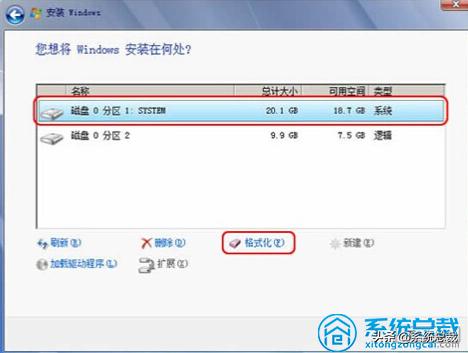
7,在完成上述进程操作后,它会自动重启,重启过程将继续进行,如下图
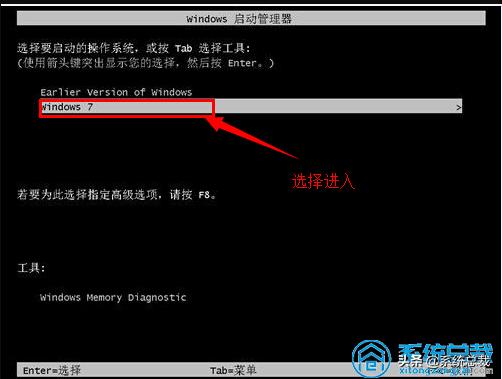
8,进入后重新安装,直到出现windows界面,如下图所示,然后安装系统
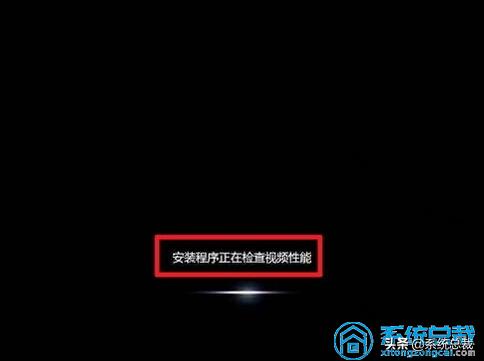
,以上是与您共享的Win32 bit system professional edition安装示例教程,我们期待对您有一些帮助
本文链接:https://kao100.com/wenzhang/20521.html
相邻文章
